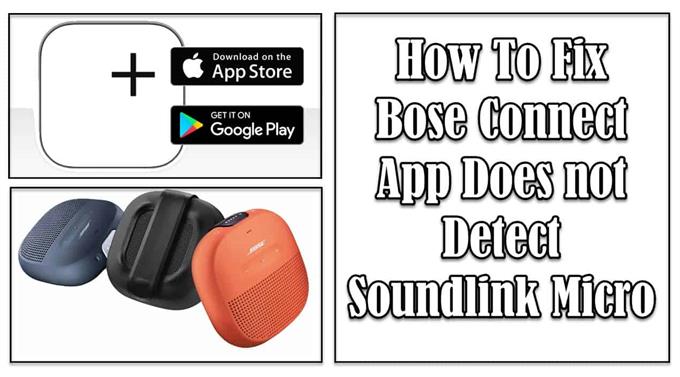Η εφαρμογή Bose Connect είναι μια εφαρμογή που σας επιτρέπει να ελέγχετε ορισμένες λειτουργίες στο ηχείο Bose Soundlink Micro Bluetooth. Χρησιμοποιείται για την πρόσβαση στον έλεγχο έντασης, για τον έλεγχο της στάθμης της μπαταρίας του ηχείου και μπορεί επίσης να ενημερώσει το ηχείο χρησιμοποιώντας την εφαρμογή απευθείας από τα smartphone σας. Η εφαρμογή είναι διαθέσιμη για δωρεάν λήψη για συσκευές Android και iOS στο Google Play και το App store. Παρόλο που η εφαρμογή Bose connect είναι ένα σταθερό χαρακτηριστικό, υπάρχουν περιπτώσεις όπου μπορεί να προκύψουν προβλήματα που αντιμετώπισαν οι χρήστες κατά την οποία η εφαρμογή δεν είναι σε θέση να εντοπίσει ηχείο Bluetooth. Σε αυτήν την τελευταία δόση της σειράς αντιμετώπισης προβλημάτων, θα μιλήσουμε για το Bose Soundlink Micro και τις προτεινόμενες μεθόδους αντιμετώπισης προβλημάτων για την επίλυση του προβλήματος με το Bose Connect δεν μπορεί να εντοπίσει το προϊόν Bose.
Επιδιόρθωση της εφαρμογής Bose Connect Δεν είναι δυνατή η ανίχνευση ηχείου Micro Bluetooth
Υπάρχουν διάφοροι παράγοντες που μπορούν να προκαλέσουν την εμφάνιση αυτού του συγκεκριμένου ζητήματος, όπως απενεργοποιημένη άδεια Bluetooth, η λίστα μνήμης συσκευών που έχουν προηγουμένως αντιστοιχιστεί είναι ήδη πλήρης, το Bose Connect χρειάζεται επανεκκίνηση ή και παρωχημένο λογισμικό.
Πριν εκτελέσετε τις μεθόδους αντιμετώπισης προβλημάτων, ακολουθεί μια λίστα με τις προδιαγραφές του ηχείου Bose Soundlink Micro:
- Συνδεσιμότητα: Ασύρματη εμβέλεια έως 33 πόδια ή 9 μέτρα
- Είσοδοι και έξοδοι: Θύρα Micro-B USB
- Τύπος: Ηχείο, ηχείο Bluetooth
- Μπαταρία: Επαναφορτιζόμενη ιόντων λιθίου
- Διάρκεια μπαταρίας: 8 ώρες (Χρόνος λειτουργίας)
- Πλάτος: 5 ίντσες
- Βάθος: 2,2 ίντσες
- Heψος: 5,2 ίντσες
- Βάρος: 19,05 ουγκιές
- Φινίρισμα: Μαύρο, Μπλε του Μεσονυχτίου, Φωτεινό Πορτοκαλί
Παρακάτω παρατίθενται οι μέθοδοι αντιμετώπισης προβλημάτων που πρέπει να δοκιμάσετε για να διορθώσετε το ηχείο Bose Connect Cannot Detect Bluetooth
Μέθοδος 1: Βεβαιωθείτε ότι η άδεια Bluetooth είναι ενεργοποιημένη
Αυτή η μέθοδος ισχύει για συσκευές iOS με εκδόσεις iOs13 και νεότερες εκδόσεις. Για να μπορέσετε να συνδέσετε και να εντοπίσετε ηχείο Bluetooth στο Bose connect, πρέπει να βεβαιωθείτε ότι η Άδεια Bluetooth είναι ενεργοποιημένη στη συσκευή.
Υπάρχουν δύο τρόποι για να επιλέξετε για να ενεργοποιήσετε την άδεια Bluetooth:
Πρώτον: Επιλέξτε “OK” όταν εμφανιστεί ένα μήνυμα προτροπής.
Κανονικά, κατά την εγκατάσταση του Bose connect για πρώτη φορά μετά τη λήψη του, συνήθως εμφανίζεται ένα μήνυμα. Σως χρειαστεί να ελέγξετε ότι το δικαίωμα Bluetooth θα είναι ενεργοποιημένο στο μήνυμα.
Δεύτερο: Ακολουθήστε τα παρακάτω βήματα:
- Πατήστε Ρυθμίσεις από την αρχική οθόνη της κινητής συσκευής.
- Κάντε κύλιση προς τα κάτω και εντοπίστε την εφαρμογή Bose Connect και μετά αγγίξτε την.
- Μετακίνηση της διαφάνειας στην επιλογή ΕΝΕΡΓΟΠΟΙΗΣΗ για Bluetooth στην ενότητα “Να επιτρέπεται η σύνδεση Bose για πρόσβαση”.
Μόλις η άδεια Bluetooth είναι ήδη ενεργοποιημένη, δοκιμάστε να συνδέσετε ξανά την εφαρμογή Bose στο ηχείο Bluetooth και, στη συνέχεια, ελέγξτε αν το πρόβλημα εξακολουθεί να εμφανίζεται.
Μέθοδος 2: Διαγραφή λιστών μνήμης συσκευών που έχουν προηγουμένως συζευχθεί
Μόλις γίνει αντιστοίχιση a με άλλη συσκευή με δυνατότητα Bluetooth, η συσκευή μπορεί να θυμάται αυτήν τη σύζευξη και άλλες συσκευές που είχαν προηγουμένως αντιστοιχιστεί. Με αυτό, εάν μία από τις συζευγμένες συσκευές βρίσκεται εντός ασύρματου εύρους, θα επανασυνδεθεί αυτόματα σε αυτήν τη συσκευή, με αποτέλεσμα να μην δημιουργηθεί σύνδεση Bluetooth μεταξύ της εφαρμογής Bose και του ηχείου Bose.
Βεβαιωθείτε ότι έχετε διαγράψει τις λίστες μνήμης των συσκευών που έχουν προηγουμένως αντιστοιχιστεί για να δημιουργήσετε μια νέα μνήμη. Η δημιουργία μιας νέας μνήμης σας επιτρέπει να επιλέξετε και να συνδεθείτε μόνο στη συσκευή που θέλετε να συνδέσετε.
Μέθοδος 3: Βεβαιωθείτε ότι η Άδεια τοποθεσίας είναι ενεργοποιημένη
Η ενεργοποίηση της άδειας τοποθεσίας για την εφαρμογή σάς επιτρέπει να εντοπίζετε και να ελέγχετε το ηχείο Bose χρησιμοποιώντας την εφαρμογή, πρέπει να βεβαιωθείτε ότι είναι ενεργοποιημένη.
Για κινητή συσκευή Android:
- Πατήστε Ρυθμίσεις συσκευής από την Αρχική οθόνη
- Κάντε κύλιση προς τα κάτω και εντοπίστε την καρτέλα Τοποθεσία και, στη συνέχεια, πατήστε κλικ σε αυτήν
- Πατήστε Άδειες εφαρμογής
- Κάντε κύλιση προς τα κάτω και ελέγξτε εάν η άδεια τοποθεσίας είναι ήδη ενεργοποιημένη, εάν δεν μετακινηθείτε προς τα κάτω από την ενότητα που απορρίφθηκε και, στη συνέχεια, πατήστε την επιλογή Bose Connect.
- Πατήστε την επιλογή “Να επιτρέπεται μόνο κατά τη χρήση της εφαρμογής”
- Επανεκκινήστε την εφαρμογή Bose Connect και προσπαθήστε να συνδέσετε ξανά τη σύνδεση Bose στο ηχείο Bluetooth
Για κινητή συσκευή iOS:
- Πατήστε Ρυθμίσεις από την αρχική οθόνη
- Πατήστε Απόρρητο
- Πατήστε Υπηρεσίες τοποθεσίας
- Εντοπίστε το Bose Connect και ελέγξτε αν είναι ενεργοποιημένη η άδεια τοποθεσίας.
- Επανεκκινήστε την εφαρμογή Bose Connect και προσπαθήστε να συνδέσετε ξανά τη σύνδεση Bose στο ηχείο Bluetooth
Μέθοδος 4: Επανεκκίνηση Bose Connect
Εάν η εφαρμογή Bose αντιμετωπίζει πρόβλημα σύνδεσης με το ηχείο Bose, ίσως χρειαστεί να κάνετε επανεκκίνηση της εφαρμογής. Η επανεκκίνηση ανανεώνει την εφαρμογή και διαγράφει κατεστραμμένα δεδομένα που ενδέχεται να έχουν προκαλέσει την εμφάνιση του προβλήματος.
Για επανεκκίνηση της εφαρμογής Bose, ακολουθήστε τα παρακάτω βήματα ανάλογα με την κινητή συσκευή που χρησιμοποιείτε:
Για αντρόιντ:
- Πατήστε Ρυθμίσεις από την Αρχική οθόνη
- Πατήστε Εφαρμογές
- Κάντε κύλιση προς τα κάτω και εντοπίστε το Bose Connect από τις λίστες εφαρμογών, πατήστε σε αυτό.
- Αγγίξτε την επιλογή Force Stop. Αυτό θα σταματήσει την εκτέλεση της εφαρμογής στο παρασκήνιο.
- Επανεκκινήστε την εφαρμογή Bose Connect και δοκιμάστε να συνδέσετε τη σύνδεση Bose με ηχείο Bluetooth
Για iOS:
- Προβολή ενεργών εφαρμογών. Ανάλογα με το μοντέλο iOS, μπορείτε είτε να πατήσετε δύο φορές στο κουμπί Αρχική σελίδα είτε να σύρετε προς τα πάνω από το κάτω μέρος της οθόνης.
- Σύρετε από αριστερά προς τα δεξιά για να βρείτε το Bose Connect να εκτελείται στο παρασκήνιο
- Σύρετε προς τα πάνω το πρόγραμμα Bose Connect App, αυτό θα κλείσει και θα βγει από την εφαρμογή
- Επανεκκινήστε την εφαρμογή Bose Connect και δοκιμάστε ξανά να συνδέσετε τη σύνδεση Bose στο ηχείο Bluetooth
Μέθοδος 5: Επανεκκίνηση κινητής συσκευής
Εάν μετά την επανεκκίνηση της εφαρμογής Bose και το πρόβλημα εξακολουθεί να εμφανίζεται, αυτή τη φορά ίσως χρειαστεί να κάνετε επανεκκίνηση της κινητής συσκευής. Υπάρχουν περιπτώσεις όπου a = η κινητή συσκευή έχει πρόβλημα που μπορεί να προκαλέσει προβλήματα σύνδεσης.
Η επανεκκίνηση της συσκευής ανανεώνει και ταυτόχρονα διαγράφει διεφθαρμένα προσωρινά δεδομένα που μπορεί να έχουν προκαλέσει αυτό το πρόβλημα. Για να το κάνετε αυτό, πρέπει απλώς να απενεργοποιήσετε τη συσκευή και στη συνέχεια να την ενεργοποιήσετε ξανά μετά από μερικά δευτερόλεπτα
Αφού εκτελέσετε αυτήν τη μέθοδο, δοκιμάστε να συνδέσετε την εφαρμογή Bose Connect στο προϊόν Bose και, στη συνέχεια, ελέγξτε αν το πρόβλημα εξακολουθεί να εμφανίζεται.
Μέθοδος 6: Ενημέρωση Bose Connect
Μια ξεπερασμένη έκδοση της εφαρμογής μπορεί να προκαλέσει ζητήματα όπως προβλήματα συνδεσιμότητας. Βεβαιωθείτε ότι εκτελείτε την πιο πρόσφατη έκδοση της εφαρμογής. Ελέγξτε και εγκαταστήστε νέες ενημερώσεις που διορθώνουν σφάλματα που μπορεί να προκάλεσαν αυτό το ζήτημα.
Μέθοδος 7: Απεγκατάσταση και επανεγκατάσταση της σύνδεσης Bose
Η απεγκατάσταση της εφαρμογής διαγράφει τις προσωρινές μνήμες, τα δεδομένα και τις ρυθμίσεις και την επανεγκατάσταση ξανά. Αυτός είναι ένας από τους απλούστερους τρόπους για να διορθώσετε ζητήματα που σχετίζονται με την εφαρμογή σε οποιαδήποτε κινητή συσκευή.
Ελπίζω ότι αυτό το άρθρο σας βοήθησε να διορθώσετε το πρόβλημα Bose Connect App Cannot Detect Soundlink Micro. Μπορείτε να επισκεφτείτε το κανάλι μας στο androidhow Youtube για περισσότερα βίντεο αντιμετώπισης προβλημάτων.
Γρήγοροι σύνδεσμοι:
- Πώς να διορθώσετε το Soundlink Micro δεν συνδέεται με συσκευή Bluetooth
- Διορθώστε τις μικροσυνδέσεις Bose Soundlink Micro From Paired Bluetooth